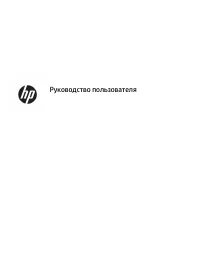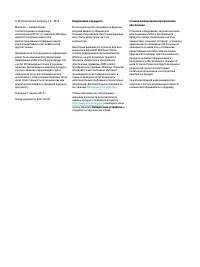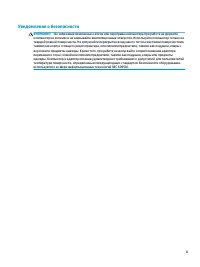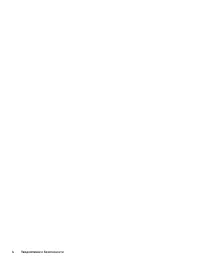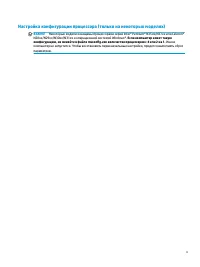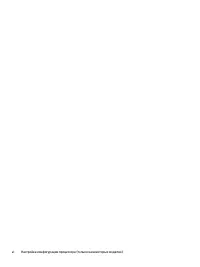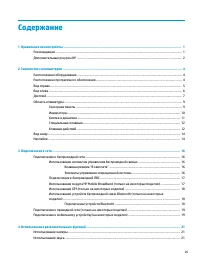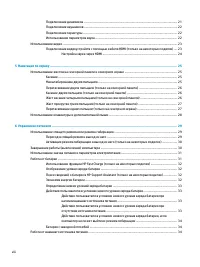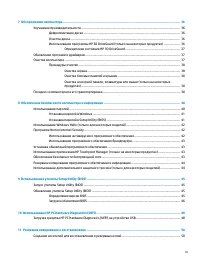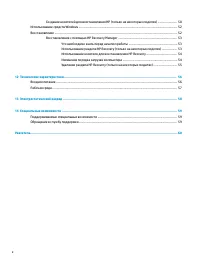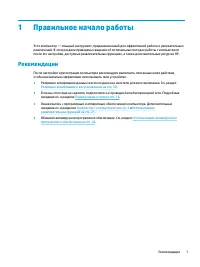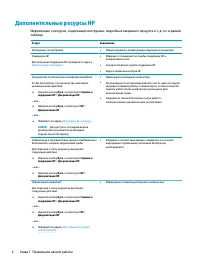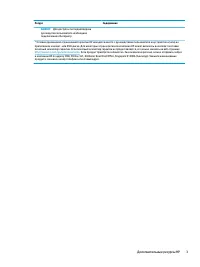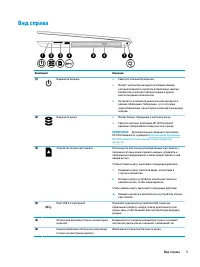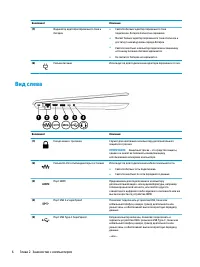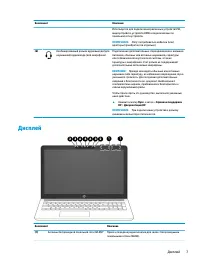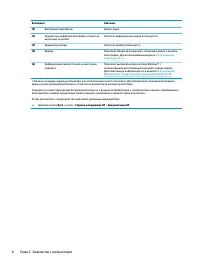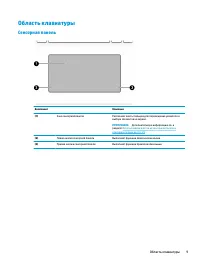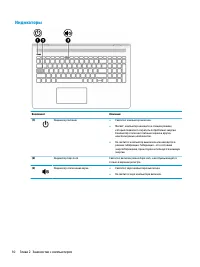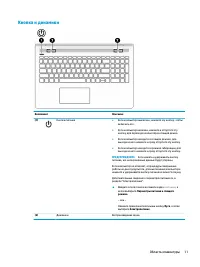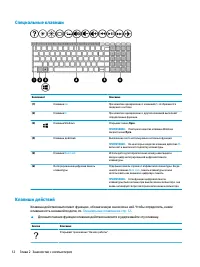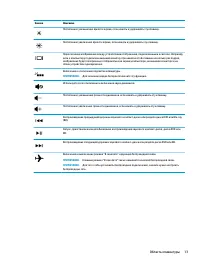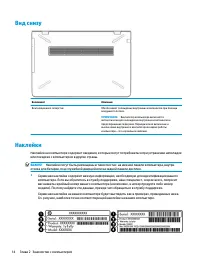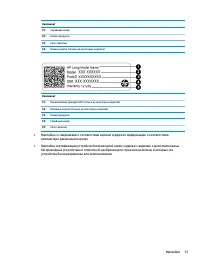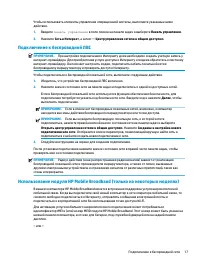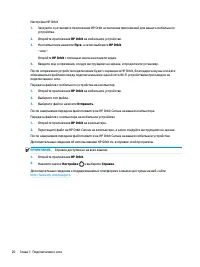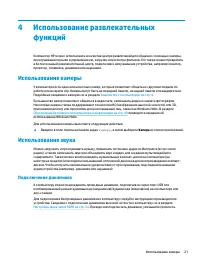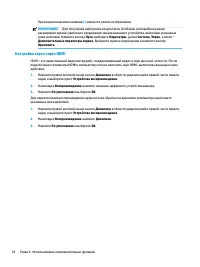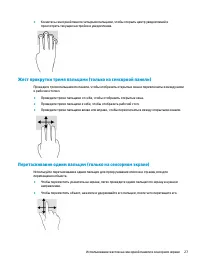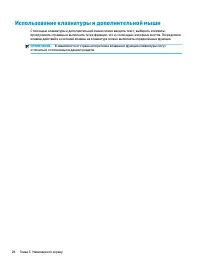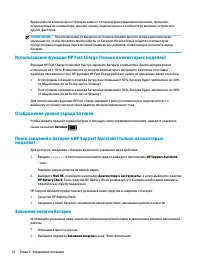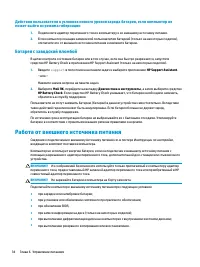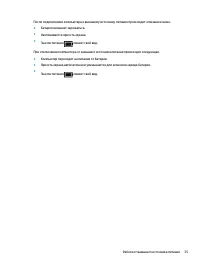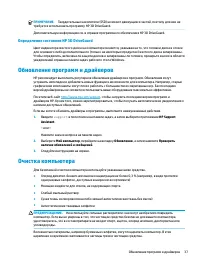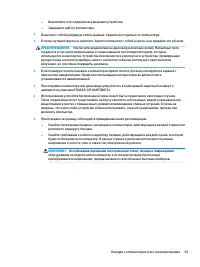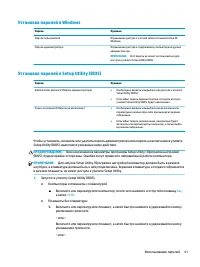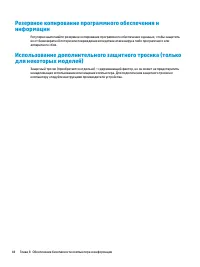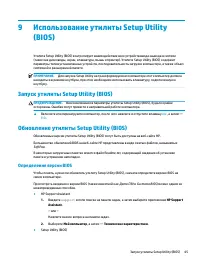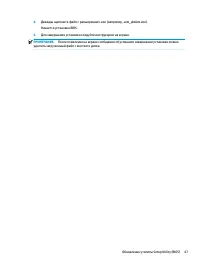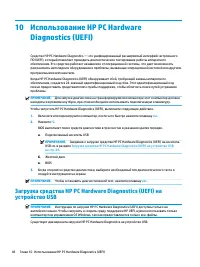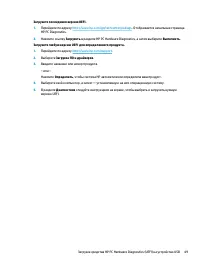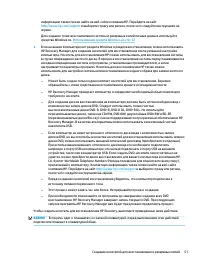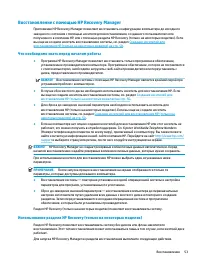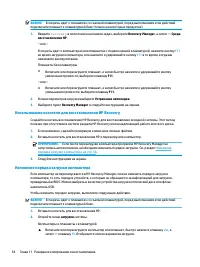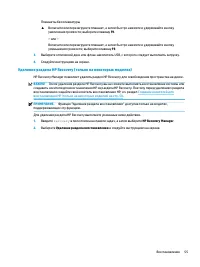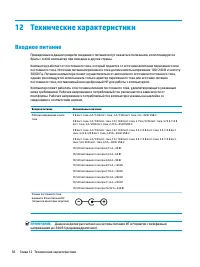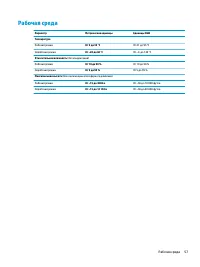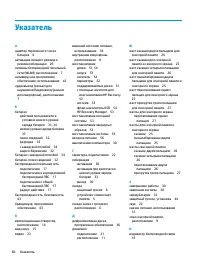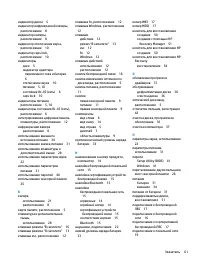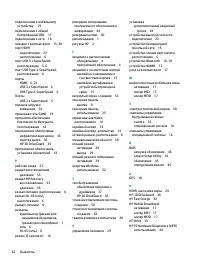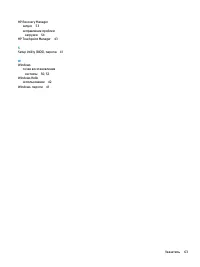Ноутбуки HP Pavilion 15-cd000 - инструкция пользователя по применению, эксплуатации и установке на русском языке. Мы надеемся, она поможет вам решить возникшие у вас вопросы при эксплуатации техники.
Если остались вопросы, задайте их в комментариях после инструкции.
"Загружаем инструкцию", означает, что нужно подождать пока файл загрузится и можно будет его читать онлайн. Некоторые инструкции очень большие и время их появления зависит от вашей скорости интернета.
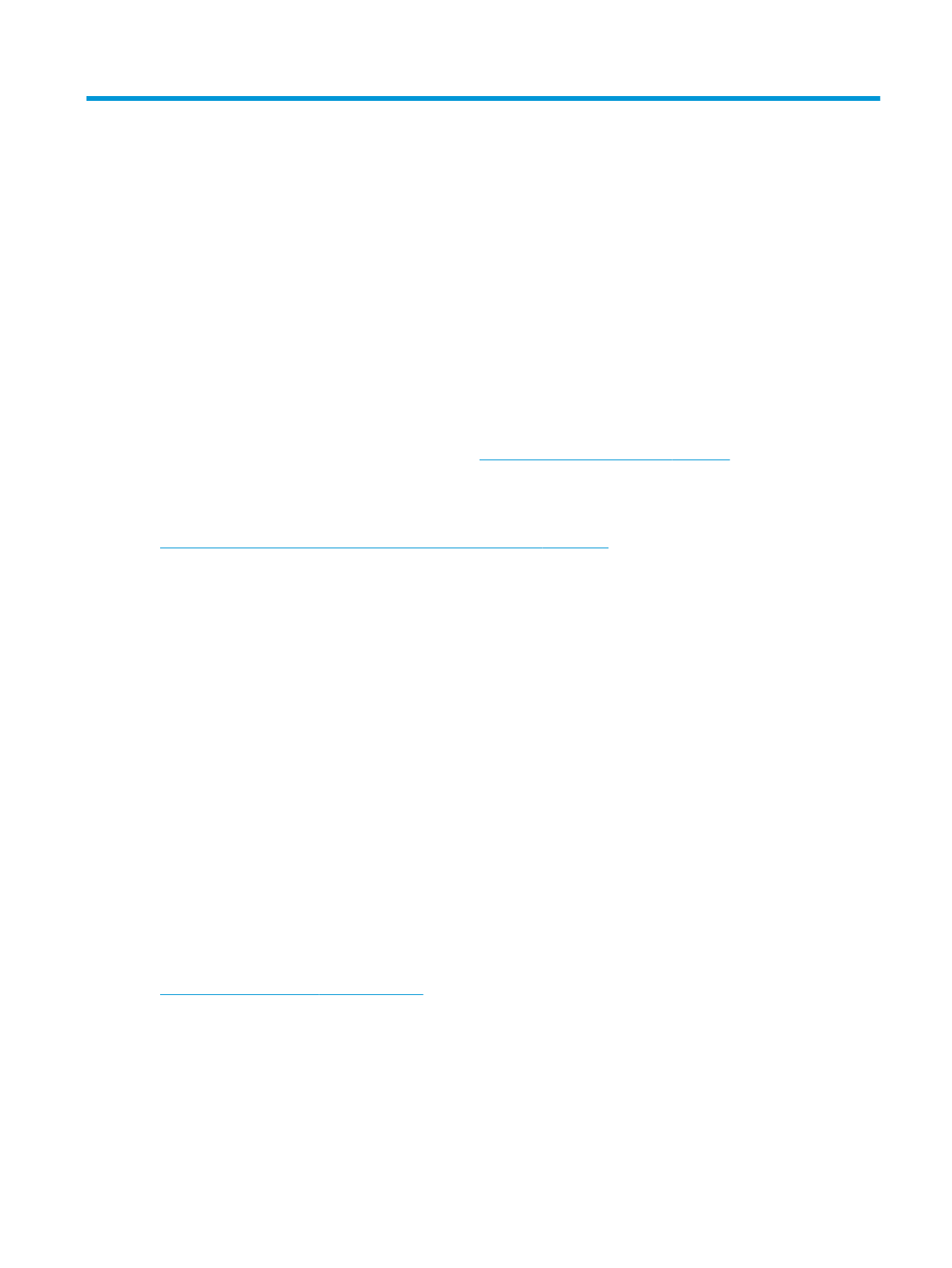
4
Использование развлекательных
функций
Компьютер HP можно использовать в качестве центра развлечений для общения с помощью камеры,
прослушивания музыки и управления ею, загрузки и просмотра фильмов. Его также можно превратить
в более мощный развлекательный центр, подключив к нему внешние устройства, например монитор,
проектор, телевизор, динамики или наушники.
Использование камеры
У компьютера есть одна или несколько камер, которые позволяют общаться с другими людьми по
работе или во время игр. Камеры могут быть на передней панели, на задней панели или выдвигаться.
Подробные сведения о камерах см. в разделе
Знакомство с компьютером на стр. 4
Большинство камер позволяют общаться в видеочате, записывать видео и снимать фотографии.
Некоторые камеры также поддерживают технологии HD (изображение высокой четкости) или 3D,
приложения для игр или программы для распознавания лиц, такие как Windows Hello. В разделе
Обеспечение безопасности компьютера и информации на стр. 40
приводятся сведения об
использовании Windows Hello.
Для использования камеры выполните следующие действия.
▲
Введите в поле поиска на панели задач
камера
, а затем выберите Камера из списка приложений.
Использование звука
Можно загружать и прослушивать музыку, принимать потоковое аудио из Интернета (в том числе
радио), а также записывать звук или объединять звук и видео для создания мультимедийного
содержимого. Также можно воспроизводить музыкальные компакт-диски на компьютере (на
некоторых моделях) или подключить внешний оптический дисковод для воспроизведения компакт-
дисков. Чтобы получить максимальное удовольствие от прослушивания, подсоедините внешние
аудиоустройства (например, динамики или наушники).
Подключение динамиков
К компьютеру можно подсоединить проводные динамики, подключив их через порт USB или
комбинированный разъем аудиовыхода (наушников)/аудиовхода (микрофона) на компьютере или
док-станции.
Для подключения беспроводных динамиков к компьютеру следуйте инструкциям производителя
устройства. Сведения о подключении динамиков высокой четкости к компьютеру см. в разделе
Настройка звука через HDMI на стр. 24
. Прежде чем подключать динамики, уменьшите громкость.
Использование камеры
21
Содержание
- 3 Уведомление о безопасности
- 5 Настройка конфигурации процессора (только на некоторых моделях)
- 7 Содержание
- 11 Правильное начало работы; Рекомендации
- 12 Дополнительные ресурсы HP
- 14 Знакомство с компьютером; Расположение оборудования; Расположение программного обеспечения
- 16 Вид слева
- 19 Сенсорная панель
- 20 Индикаторы
- 21 Кнопка и динамики
- 22 Специальные клавиши; Клавиши действий
- 24 Вид снизу; Наклейки
- 26 Подключение к сети; Подключение к беспроводной сети; Использование элементов управления беспроводной связью; Элементы управления операционной системы
- 27 Подключение к беспроводной ЛВС
- 28 Использование GPS (только на некоторых моделях); Подключение устройств Bluetooth
- 29 Подключение к проводной сети (только на некоторых; Подключение к мобильному устройству (на некоторых
- 31 Использование камеры; Использование звука; Подключение динамиков
- 33 Использование видео
- 34 Настройка звука через HDMI
- 35 Навигация по экрану; Использование жестов на сенсорной панели и сенсорном; Касание
- 36 Перетаскивание двумя пальцами (только на сенсорной панели); Касание двумя пальцами (только на сенсорной панели); Жест касания четырьмя пальцами (только на сенсорной панели)
- 37 Жест прокрутки тремя пальцами (только на сенсорной панели); Перетаскивание одним пальцем (только на сенсорном экране)
- 38 Использование клавиатуры и дополнительной мыши
- 39 Управление питанием; Использование спящего режима или режима гибернации; Переход в спящий режим и выход из него
- 40 Активация режима гибернации и выход из него (только на некоторых; Завершение работы (выключение) компьютера
- 41 Использование значка питания и параметров; Работа от батареи
- 42 Отображение уровня заряда батареи; Экономия энергии батареи
- 43 Определение низких уровней заряда батареи; Действия пользователя в условиях низкого уровня заряда батареи; источника питания
- 44 может выйти из режима гибернации; Батарея с заводской пломбой; Работа от внешнего источника питания
- 46 Обслуживание компьютера; Улучшение производительности; Дефрагментация диска; Очистка диска
- 47 Определение состояния HP 3D DriveGuard; Обновление программ и драйверов; Очистка компьютера
- 48 Процедуры очистки; Очистка экрана; Поездки с компьютером и его транспортировка
- 50 Использование паролей
- 51 Установка паролей в Windows
- 52 Использование антивирусного программного обеспечения
- 53 Использование программного обеспечения брандмауэра; Установка обновлений программного обеспечения
- 55 Использование утилиты Setup Utility; Определение версии BIOS
- 56 Загрузка обновления BIOS
- 58 0 Использование HP PC Hardware; Загрузка средства HP PC Hardware Diagnostics (UEFI) на
- 60 1 Резервное копирование и восстановление; Создание носителей для восстановления и резервных копий
- 62 Использование средств Windows
- 63 Восстановление с помощью HP Recovery Manager; Что необходимо знать перед началом работы; Использование раздела HP Recovery (только на некоторых моделях)
- 64 Использование носителя для восстановления HP Recovery; Изменение порядка загрузки компьютера
- 65 Удаление раздела HP Recovery (только на некоторых моделях)
- 66 2 Технические характеристики
- 68 3 Электростатический разряд
- 69 4 Специальные возможности; Поддерживаемые специальные возможности; Обращение в службу поддержки
- 70 Указатель